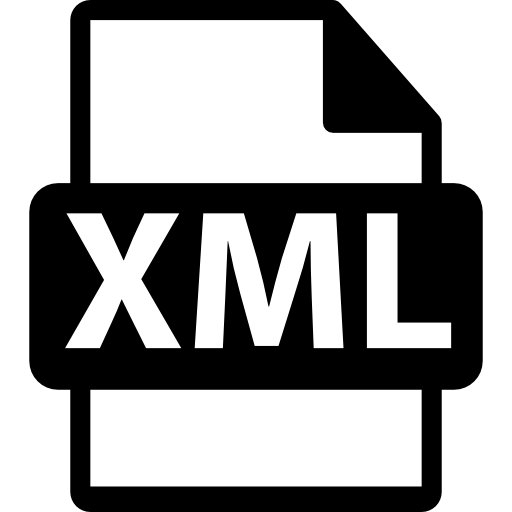
Ներկայումս օգտվողները պետք է աշխատեն մեծ թվով փաստաթղթերի հետ, որոնցից շատերը ունեն տարբեր երկարացումներ, ինչը նշանակում է, որ ոչ բոլոր ծրագիրը կարող է բացել ձեւաչափի ֆայլ:
Ինչ ծրագիր է բացելու XML- ը
Այսպիսով, XML տեքստի ֆայլի երկարացումը XML (ընդարձակ նշման լեզու) նշման լեզու է, որը նկարագրում է փաստաթուղթը կարդացած ծրագրի փաստաթուղթը եւ պահվածքը: Նման ֆայլի ձեւաչափը մշակվել է ինտերնետում ակտիվ օգտագործման համար: Բայց ստացվում է, որ այն ընթերցվող ձեւով բացելը այնքան էլ պարզ չէ: Դիտարկենք ծրագրային ապահովման ամենատարածված լուծումները, որոնք օգտագործվում են XML ֆայլերը բացելու եւ դրանք խմբագրելու համար:Մեթոդ 1: Notepad ++
Notepad ++ տեքստի խմբագիրը համարվում է լավագույններից մեկը `ամենատարածված ֆայլերի հետ աշխատելու համար, որոնք պարունակում են տեքստ: Ծրագիրն այնքան համընդհանուր է, որ այն օգտագործվում է ինչպես փաստաթղթերի, այնպես էլ գրելու կոդերի տարբեր ծրագրավորման լեզուներով:
Խմբագիրն ունի մի քանի առավելություններ եւ մինուսներ: Նպաստները ներառում են աջակցություն տեքստային ֆայլերի շատ ձեւաչափերի, մեծ թվով տարբեր գործառույթների եւ տեքստի խմբագրման համար: Մինուսներից, հարկ է նշել լիովին հարմար ինտերֆեյս, որը, չնայած դա ինտուիտիվ է, բայց երբեմն այն կարող է շփոթվել: Տեսնենք, թե ինչպես կարելի է բացել XML փաստաթուղթը Notepad ++ ծրագրի միջոցով:
- Նախեւառաջ պետք է ինքնուրույն բացել խմբագիրը: Ապա դուք պետք է սեղմեք «Բաց» երկխոսության տուփը:
- Դրանից հետո հայտնվում է դիրիժոր երկխոսության տուփը, որտեղ դուք պետք է ֆայլ ընտրեք «Բաց» կոճակին կարդալու եւ կտտացնելու համար:
- Այժմ ֆայլը մատչելի է ոչ միայն կարդալու համար, այլեւ խմբագրման համար: Եթե դուք դեռ ընտրում եք Syntax- ը XML- ի պարամետրերում, կարող եք ապահով կերպով խմբագրել ֆայլը լեզվի բոլոր սինթետիկ կանոններով:
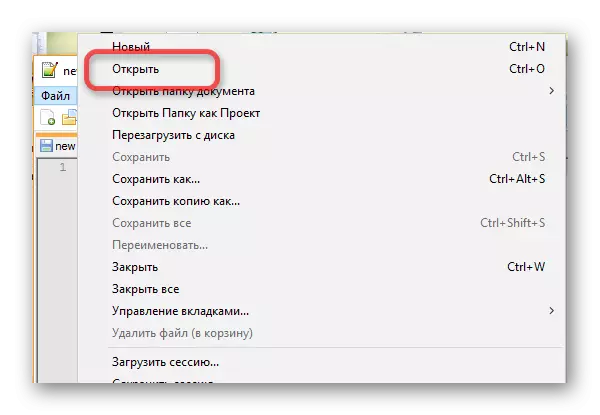
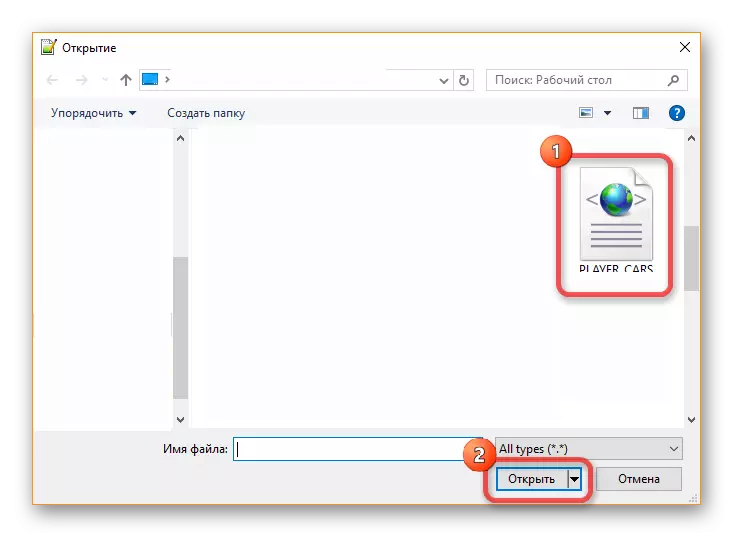
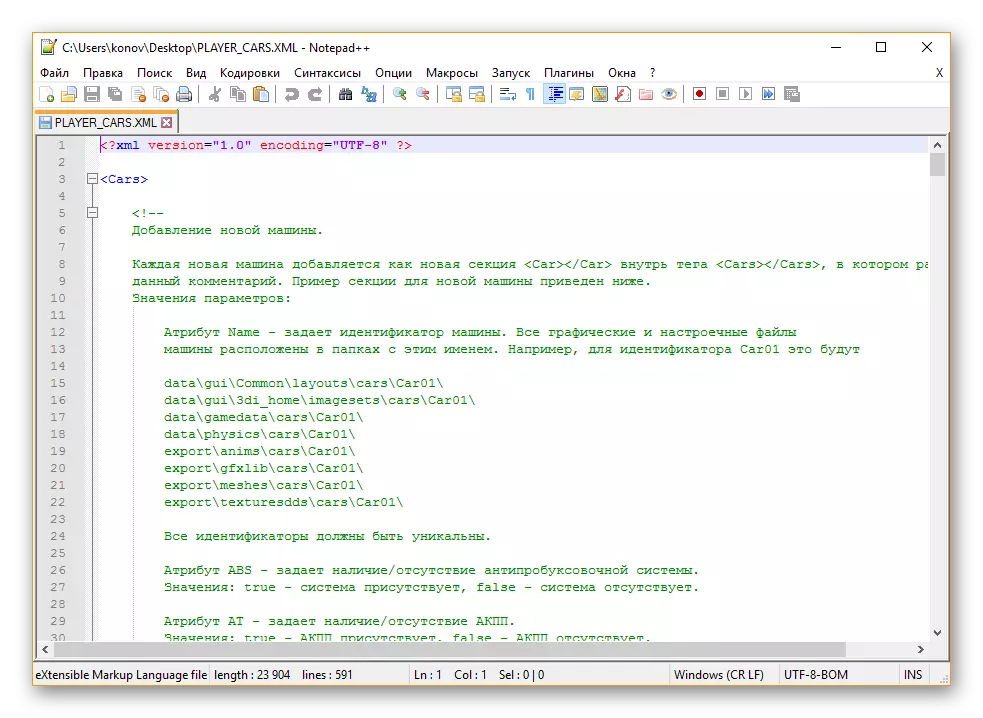
Մեթոդ 2. XML Notepad
Երկրորդ ծրագիրը, որը թույլ է տալիս բացել XML ձեւաչափի ֆայլերը `XML Notepad- ի խմբագիր: Գրեթե նույնական է նոթատետր ++ բացման սկզբունքին, բայց որոշ նրբություններ տարբեր են: Նախ, ծրագիրը չի աջակցում տեքստի տարբեր ձեւաչափերի, այն միայն կազմաձեւված է XML փաստաթղթերի հետ աշխատելու համար: Երկրորդ, ինտերֆեյսը բավականին բարդ է, եւ նրա հասկացողությունը շատ հեշտ չէ նորեկ տալ:
Առավելություններից դուք կարող եք խորը աշխատանք նշել փաստաթղթերի հետ XML ձեւաչափով: Խմբագիրը թույլ է տալիս ավելի հարմար ռեժիմով կարդալ եւ փոխել ֆայլերը. Սեմալտային հատվածներում կան տարանջատումներ, ծրագիրը ինքնաբերաբար կարդում է փաստաթուղթը եւ այն բաժանում է իմաստաբանական մասերի:
Ներբեռնեք XML Notepad- ը
- Փաստաթուղթը XML Notepad ծրագրի մեջ բացելու համար հարկավոր է ընտրել «Ֆայլը» ընտրացանկի տարրը եւ կտտացրեք Open: Կամ օգտագործեք «Ctrl + O» տաք բանալին:
- Դրանից հետո անհրաժեշտ է ընտրել ընթերցանության ֆայլ եւ բացել այն: Այժմ դուք կարող եք ապահով կերպով կարդալ փաստաթուղթը ծրագրում եւ խմբագրել այն, ինչպես ցանկանում եք:
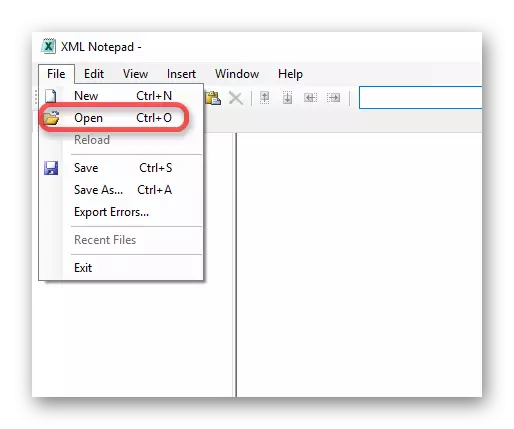
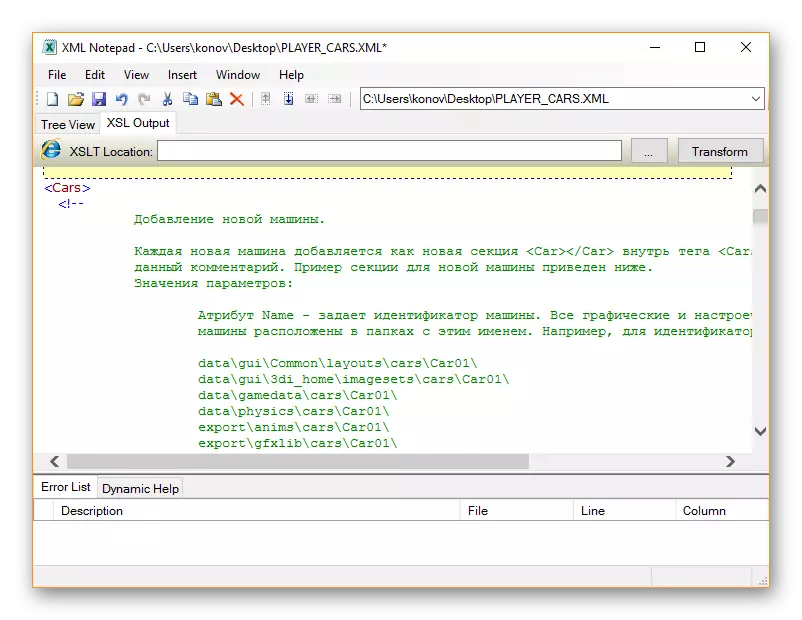
Մեթոդ 3. Excel
XML փաստաթղթի բացման հանրաճանաչ մեթոդների շարքում կա Excel ծրագիր, որը մշակվել է Microsoft- ի կողմից: Ֆայլը բացեք այս եղանակով, բավականին պարզ է, մանավանդ, եթե հետեւեք հրահանգներին:
Առավելություններից կարելի է նշել, որ աղբյուրի փաստաթուղթը ներկայացված է Excel- ի հարմար աղյուսակի տեսքով, որը հեշտությամբ կարելի է խմբագրել եւ դիտել: Մինուսները ներառում են ծրագրի գինը, քանի որ այն ընդգրկված չէ Ընկերության անվճար գրասենյակային ծրագրերի ցանկում:
- Ծրագիրն ինքնին բացելուց հետո անհրաժեշտ է կտտացնել «Ֆայլը» կոճակը, ընտրեք «Բաց ընտրացանկի» կետը եւ գտնեք ցանկալի փաստաթուղթը համակարգչում, արտաքին սկավառակով կամ ամպային պահեստում:
- Այժմ դուք պետք է ընտրեք փաստաթղթի հետ գործողության ռեժիմը XML ձեւաչափով: Առաջարկվում է լռելյայն արժեք թողնել կամ նշել, որ ցանկանում եք բացել միայն կարդալու համար:
- Այս գործողություններից հետո կարող եք դիտել XML ֆայլը, որը վերածվել է հարմար Excel- ի սեղանի:
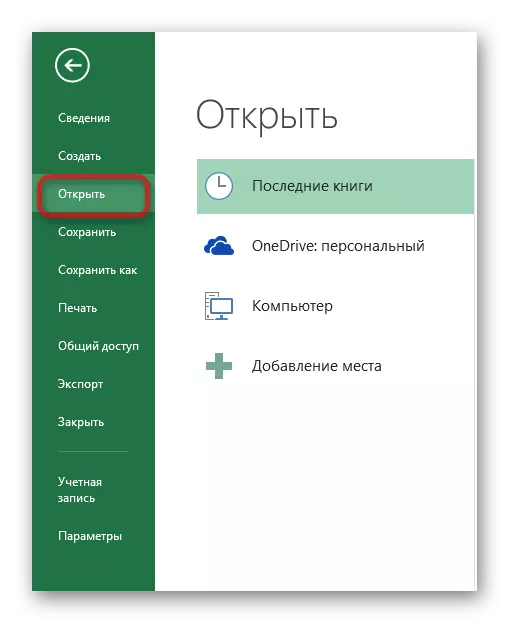

Դաս. XML ֆայլերի վերափոխում Excel- ի ձեւաչափերին
Մեթոդ 4. Google Chrome զննարկիչը
XML փաստաթուղթը հաճախ օգտագործվող ծրագրերի միջոցով բացելու եւս մեկ պարզ եւ արագ միջոց է վեբ զննարկչի միջոցով սկսել: Դա անելու համար մենք կօգտագործենք ինտերնետում ամենատարածված ճամփորդական ծրագրերից մեկը `Google Chrome- ը:
Զննարկիչը արագորեն աշխատում է փաստաթղթերով, եւ, ամենայն հավանականությամբ, արդեն տեղադրված է համակարգչի վրա, ինչը նման ձեւի անկասկած առավելություն է:
XML ֆայլը բացելու համար բավական է բրաուզերը բացել եւ փաստաթուղթը ուղղակիորեն փոխանցել ծրագրի պատուհանի: Այժմ դուք կարող եք վայելել XML ֆայլի աշխատանքը եւ ընթերցումը հարմար ձեւով:
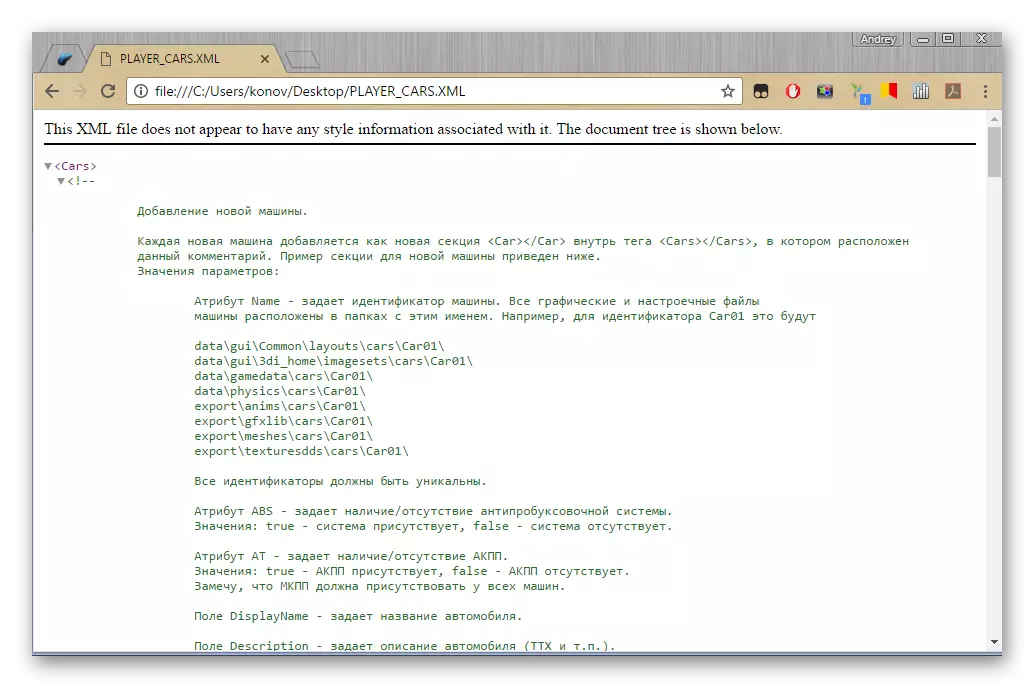
Մեթոդ 5. Նոթատետր
Բոլոր մեթոդները, որոնք նշված են վերը նշված լրացուցիչ տեղադրումներից, քանի որ ստանդարտ դիմումների եւ Windows- ի ծրագրերի շարքում չկա որեւէ ծրագիր, որը գրվել է: Բայց ամեն ինչ փոխում է նոթատետրը:
- Առաջին հերթին, դուք պետք է ինքնուրույն բացեք ծրագիրը: Այժմ «Ֆայլի» ընտրացանկի կետում ընտրեք «Բաց» տողը:
- Համակարգչում ֆայլ գտածոն գտելուց հետո կարող եք ապահով կերպով սեղմել «բաց»:
- Այժմ դուք կարող եք ապահով կերպով կարդալ XML փաստաթուղթը բավականին հարմարավետ ձեւով:


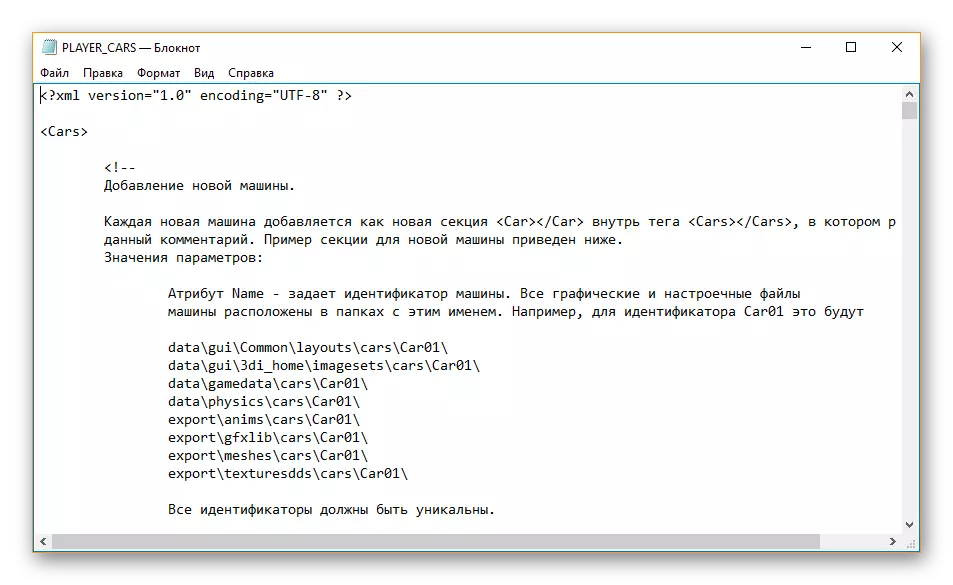
Ներկայումս կան շատ տարբեր խմբագիրներ, որոնք թույլ են տալիս բացել XML ֆայլերը, այնպես որ դուք գրում եք այնպիսի մեկնաբանություններում, որոնք դուք օգտագործում եք հենց այն ծրագրերը, եւ որ դրանք շատ են օգտագործում:
